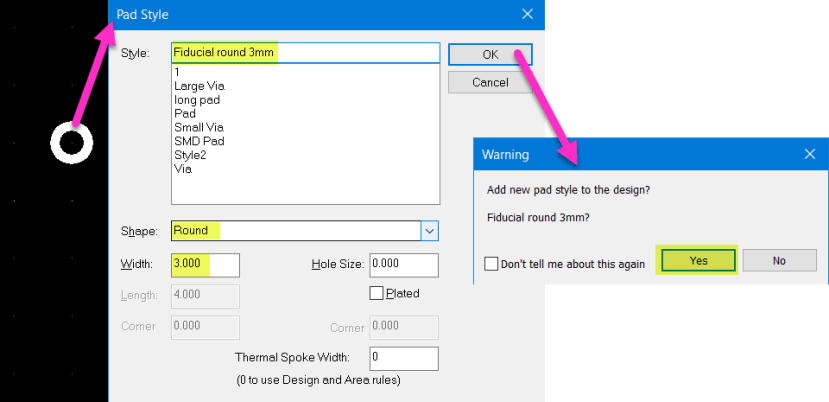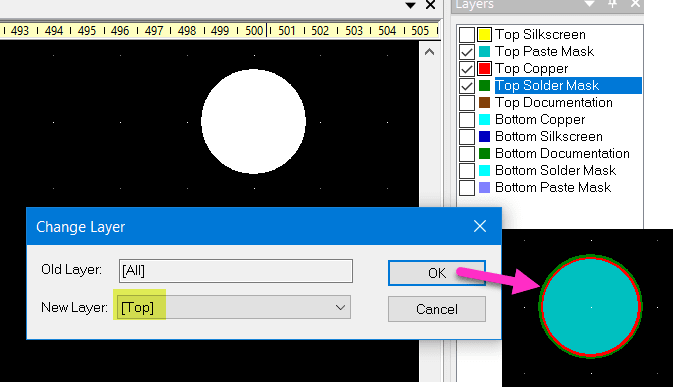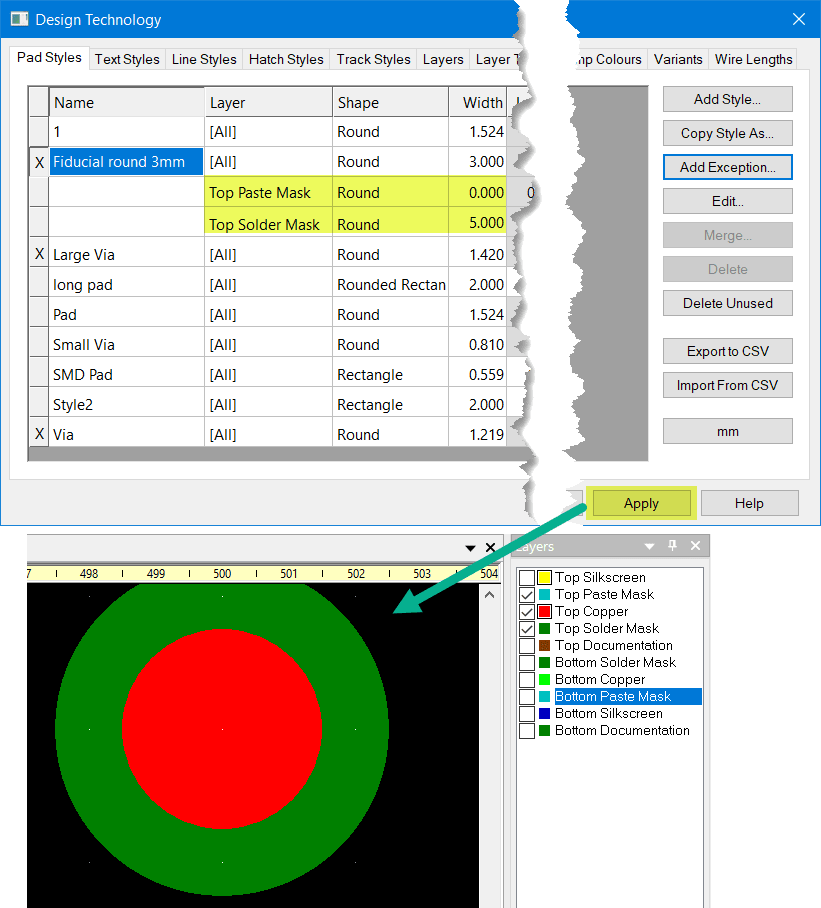DesignSpark Pro - 用于生成基准的焊盘样式例外
关注文章你觉得这篇文章怎么样? 帮助我们为您提供更好的内容。
Thank you! Your feedback has been received.
There was a problem submitting your feedback, please try again later.
你觉得这篇文章怎么样?
与 DSPCB 相比,Pro 具有显著优势,可以控制阻焊/防焊层和钢网。
此功能允许自定义生成例如基准。
首先选择“Add Pad”,使用快捷键“S”改变样式,这里我们设置为3mm铜焊盘,并根据需要命名样式并添加到Design Technology中。
要同时查看铜、阻焊层和钢网,请更改设计技术中的层顺序,如钢网所示:顶部铜:顶部阻焊层。
选择焊盘并将图层从“全部”更改为“顶部”。
您现在可以看到钢网和阻焊层中与铜焊盘尺寸相关的开口。
现在我们展示如何使用Pad Style Exceptions来自定义阻焊层开口并移除基准点的钢网开口。
启动 Design Technology - 使用快捷键 Shift+T 并选择“Pads Style”选项。
在这里,您将在列表中看到我们的新 Fiducial,选择它并单击 <Add Exception> 打开新的 Pad Style Exception 窗口,选择层“Top Solder Mask”并输入宽度 5.0 并单击 <OK>,这将 创建一个新条目。
重复顶层钢网并将宽度设置为零,即钢网中没有开口。
您现在将看到两个新条目。
请注意,它们在“Name”列中没有条目,表明它们是上述“Fiducial round 3mm”焊盘的一部分。
单击 <Apply>,您将看到 PCB 编辑器中的焊盘更新为新值,即更大的阻焊层开口且没有钢网。
此时,您已将例外处理应用于顶层阻焊层和钢网,但是,如果您要更改焊盘的层,则开口仍设置为底层的默认值,因此在Design Technology请重复底层的例外处理。
您现在将完成 Pad Style Exceptions。 如前所述,四个例外处理是针对上述 Pad Style 的一部分。
所有焊盘都分配给Design Technology中的 [All] 层,而实际层 [Top] 或 [Bottom]将在创建基准组件时在 PCB Editor 窗口中应用。 此过程将在本文中讨论。
如果您要创建一个焊盘样式,但要使用比基准更通用焊盘的例外处理,并且您将重复使用它,您可能希望将焊盘样式保存在Design Technology中。
下面说明了最简单的方法,并确保您不会添加任何无用的功能。
然而,为方便起见,它使用上述基准垫样式进行说明。 为确保仅将新创建的“Pad Style”保存到 PCB 设计编辑器中的Design Technology中,请删除视图中的所有内容。
现在从菜单栏中选择File - Save Technology File。
一个新窗口将打开,您可以在其中输入新的技术文件名,以避免覆盖原始文件的风险。下面我们显示一个适当的名称并单击<Save>。
新技术文件现在可以在所有新项目中使用。
使用 PCB Wizard创建新设计时,只需选择新的技术文件。
完成Wizard中的步骤后,您将看到设计技术中的新基准垫样式已准备好在您的新设计中使用。
如前所述,焊盘是 [All] 层,因此当添加新焊盘时,只需选择并使用快捷键“L”根据需要将层更改为 [Top] 或 [Bottom]。
使用上述基准垫样式,我们还可以创建仅 PCB 组件。
如前所述,您不必将这个基准示例保存在设计技术中,可以直接进入生产组件的步骤。